宝塔服务器面板,一键全能部署及管理,送你10850元礼包,点我领取
今天给大家介绍一下手机上的重要资料怎么选择存储到学习强国的云盘上的具体操作步骤。
-
1. 首先打开手机上的学习强国APP,并登录。
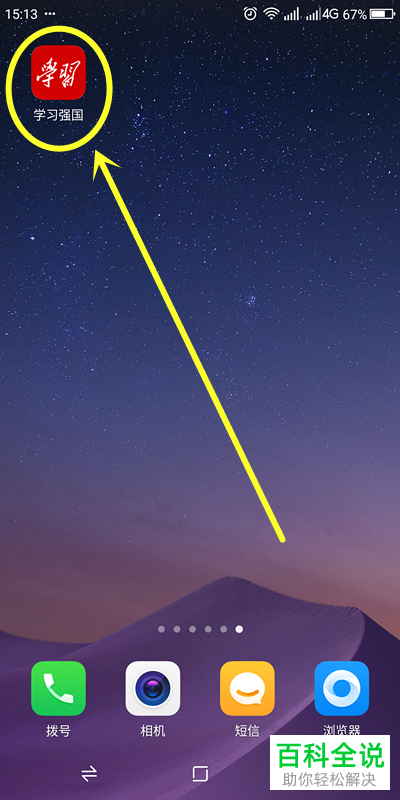
-
2. 进入主页面后,点击页面右下角的【我的】选项。
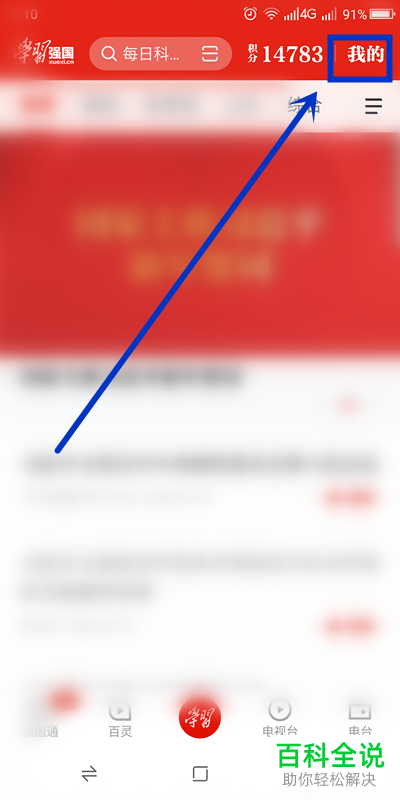
-
3. 在打开的【我的】页面,找到【强国云盘】选项,打开
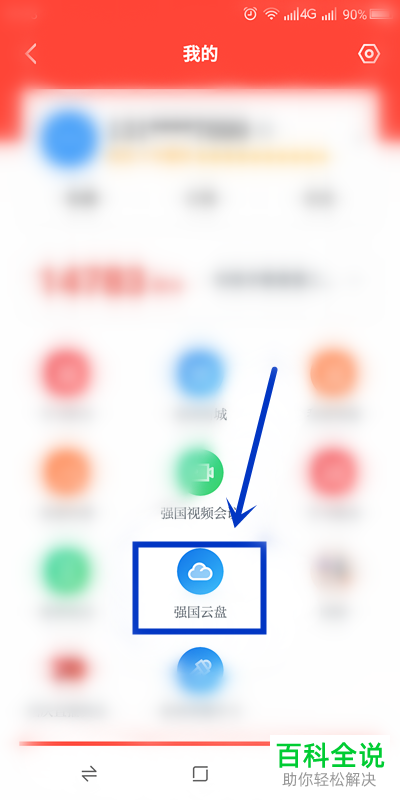
-
4. 如图,在打开的页面,分两部分显示:【我的文件】和【学习组织文件】。我们这里选择【我的文件】选项,点击
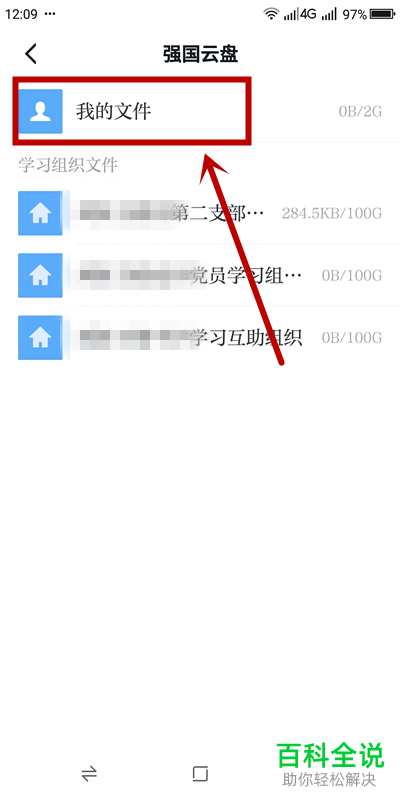
-
5. 然后在打开的页面右下角点击加号图标
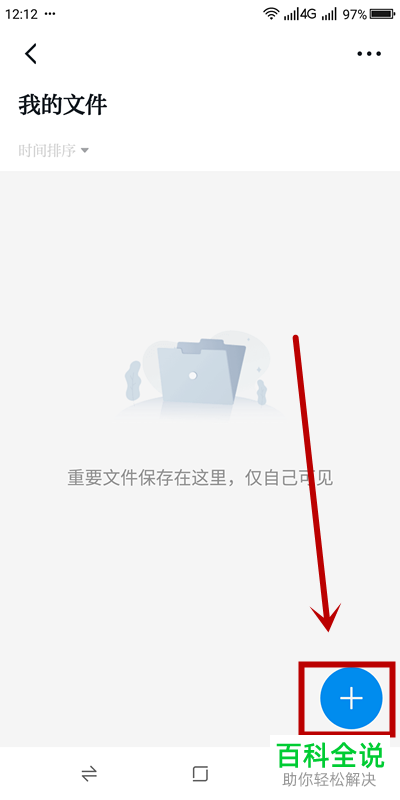
-
6. 如图,在打开的菜单中,选择【上传文件】选项
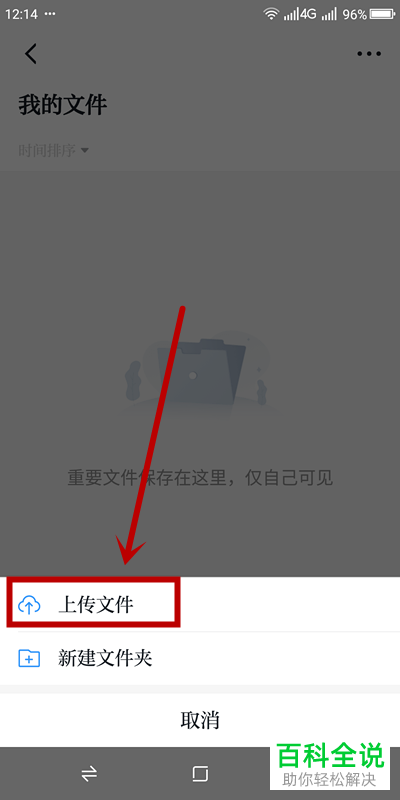
-
7. 接下来,在菜单中,选择上传文件的类型,以【照片和视频】为例
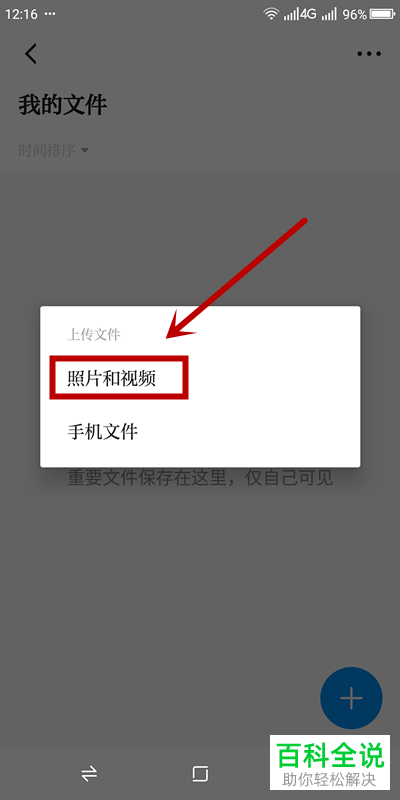
-
8. 进入照片和视频页面,进行选择,选好之后,点击右上角的【确定】
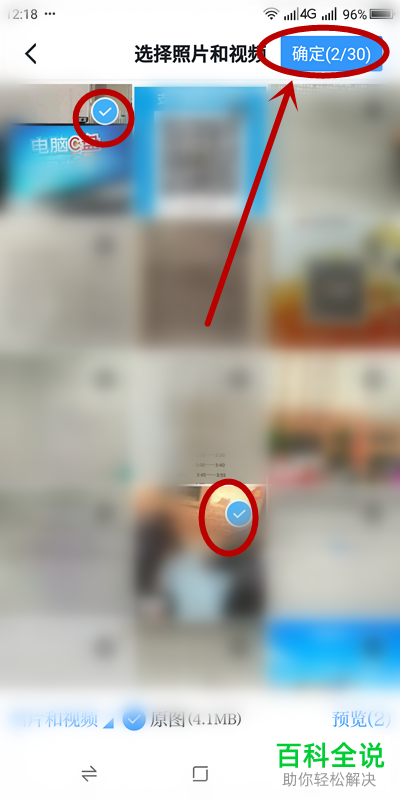
-
9. 如图,在我的文件中,我们就看到刚刚上传的照片了。
 以上就是手机上的重要资料怎么选择存储到学习强国的云盘上的具体操作步骤。
以上就是手机上的重要资料怎么选择存储到学习强国的云盘上的具体操作步骤。

 支付宝扫一扫
支付宝扫一扫 微信扫一扫
微信扫一扫





最新评论